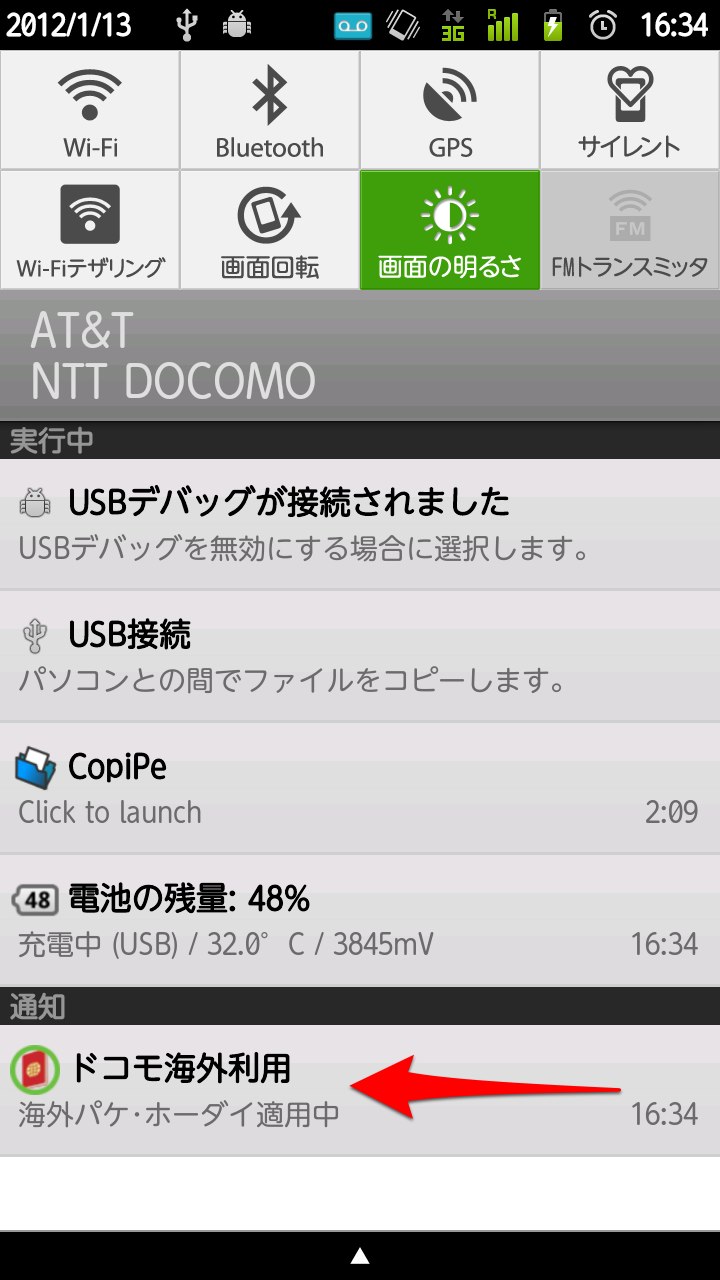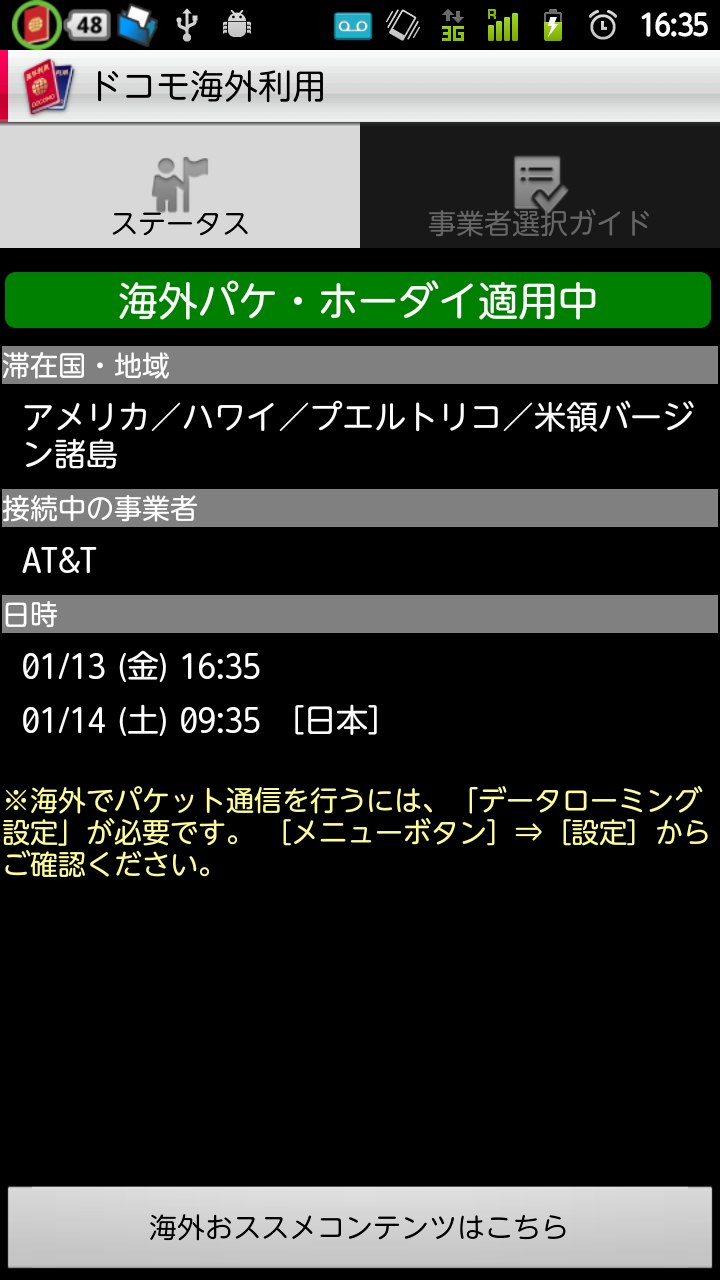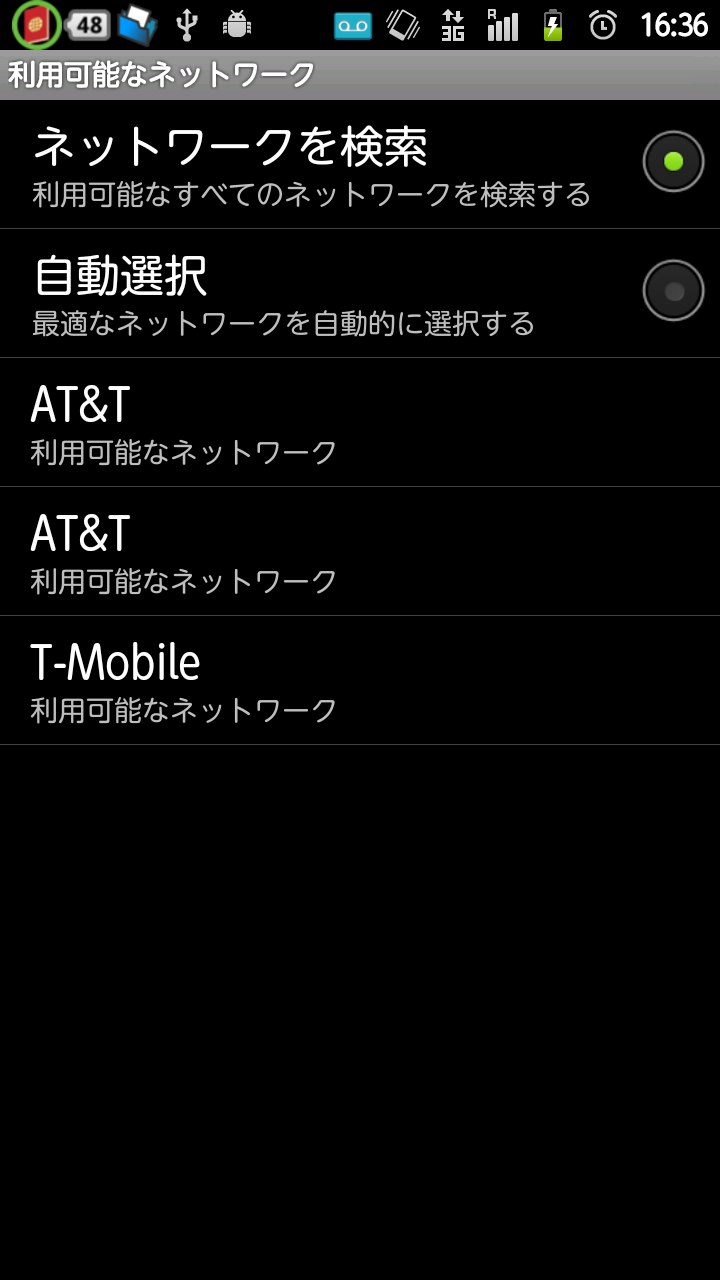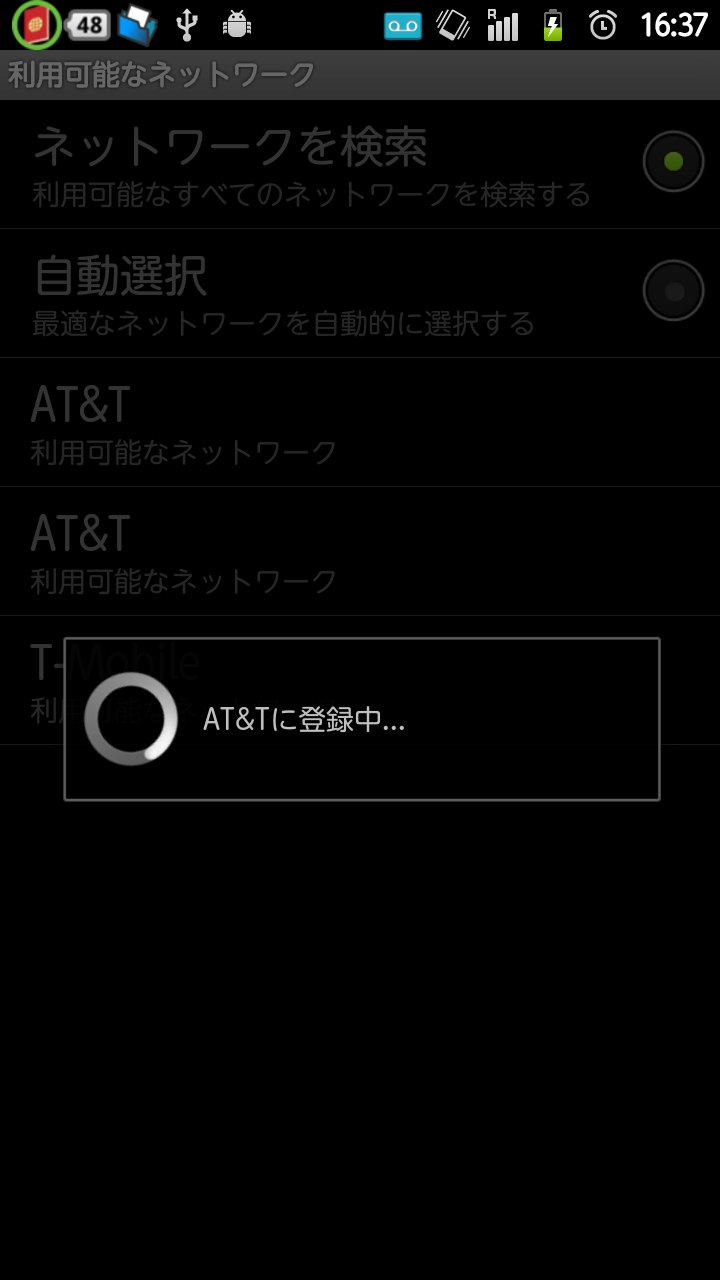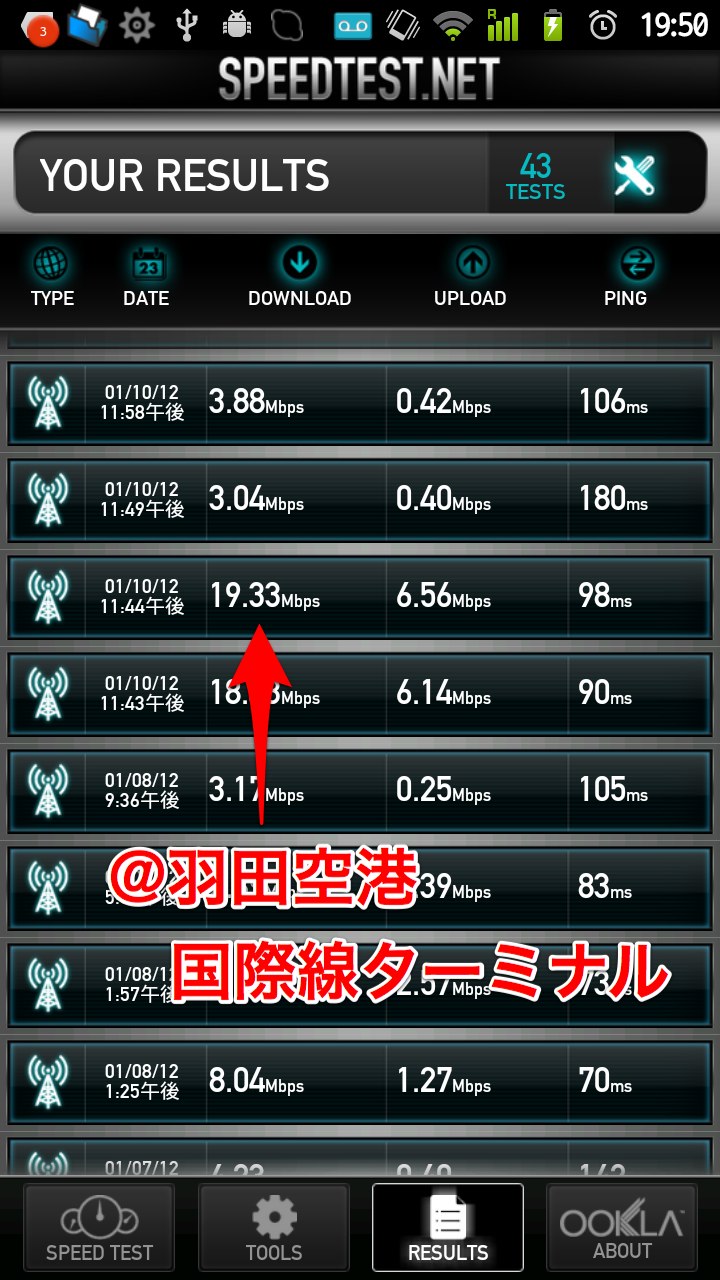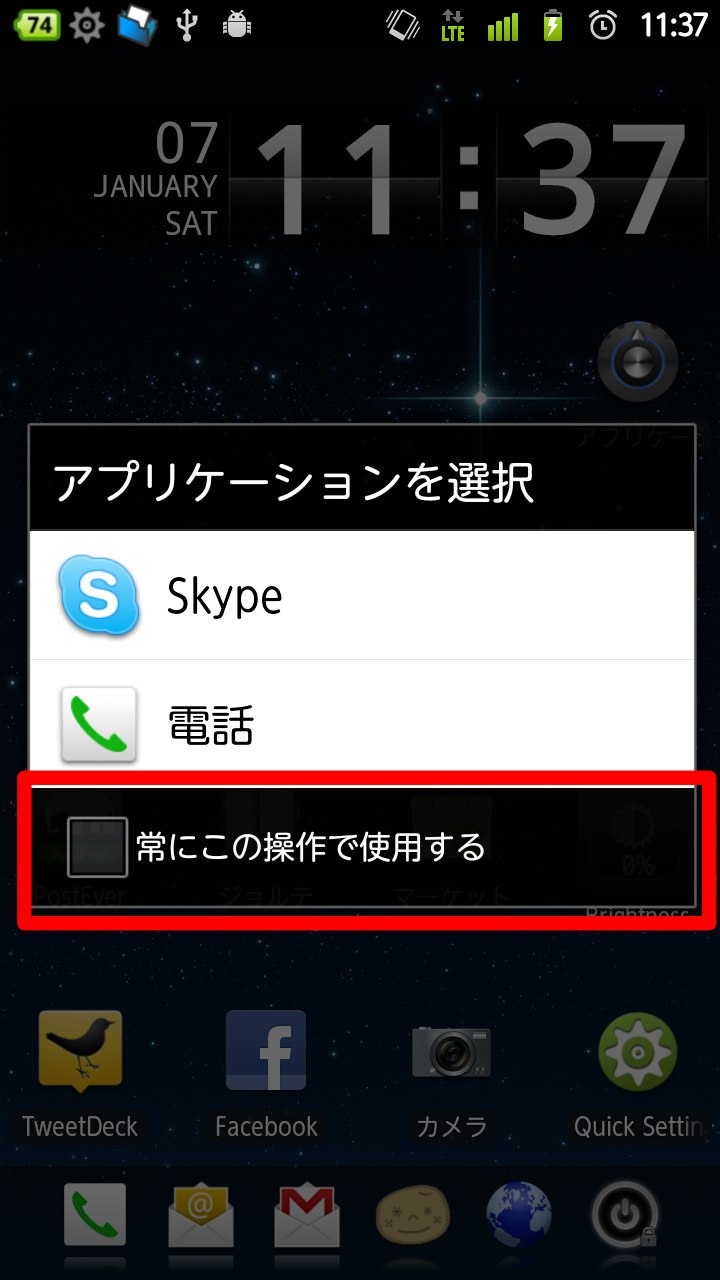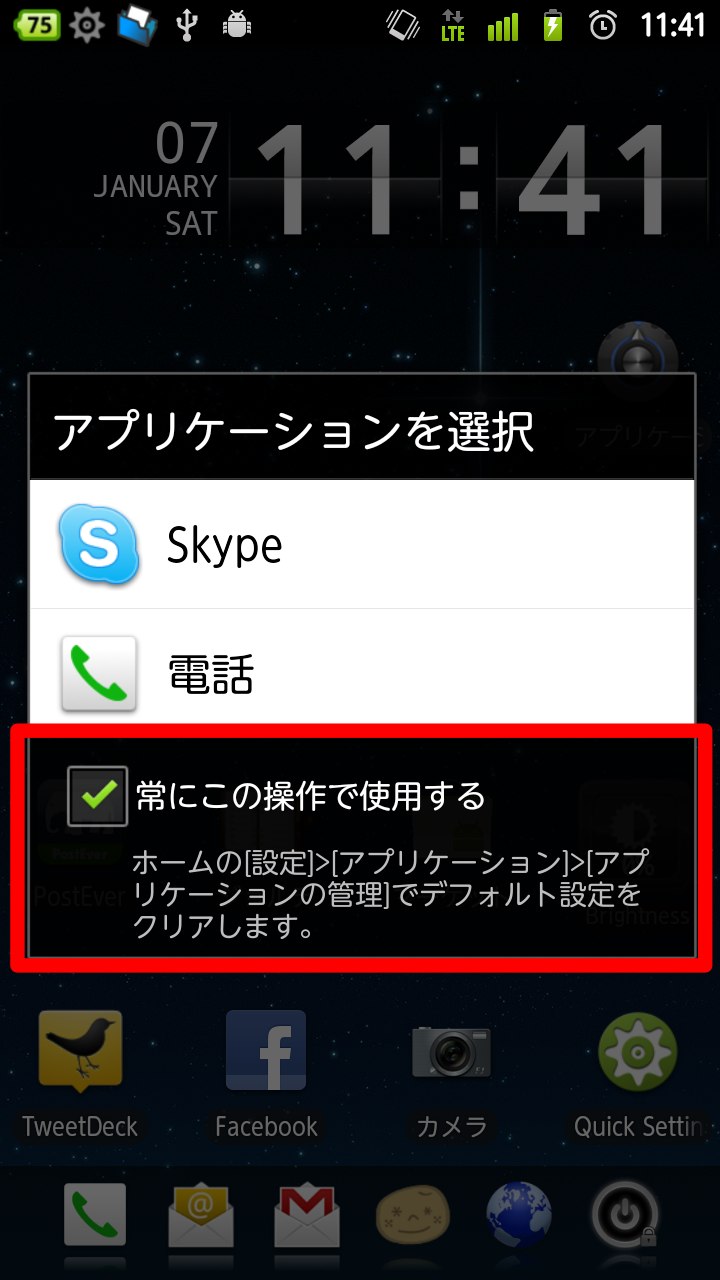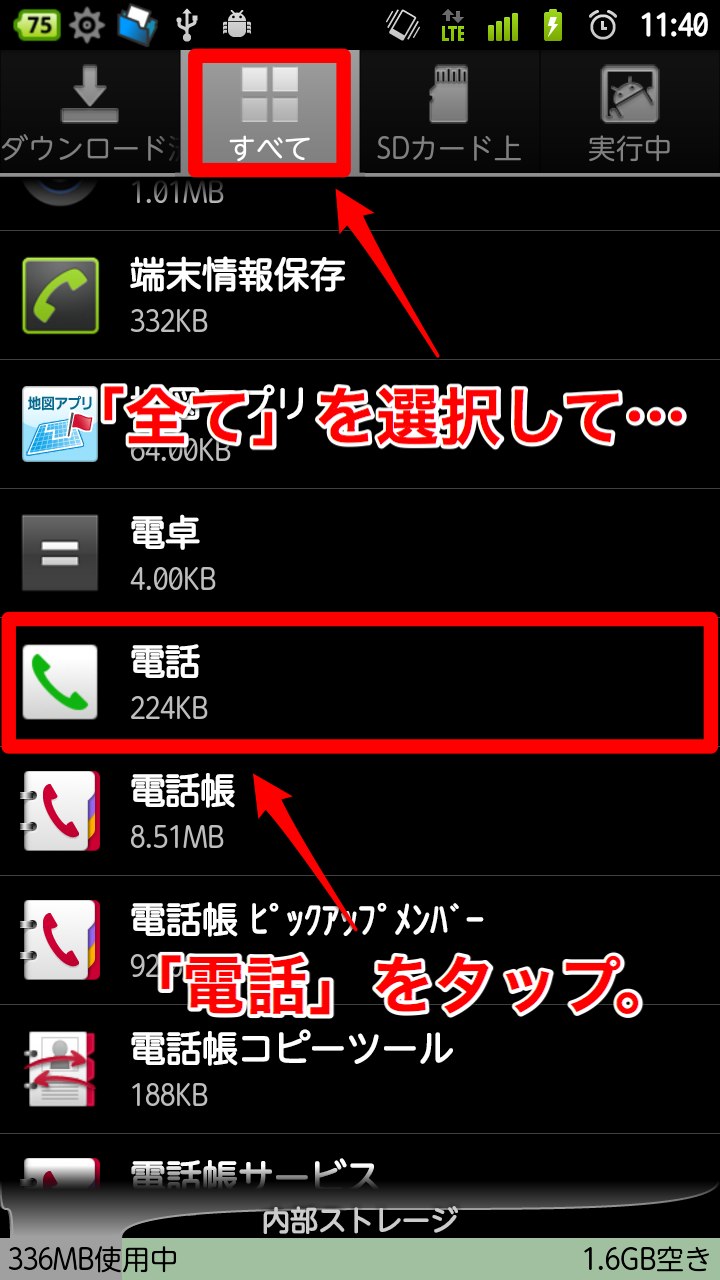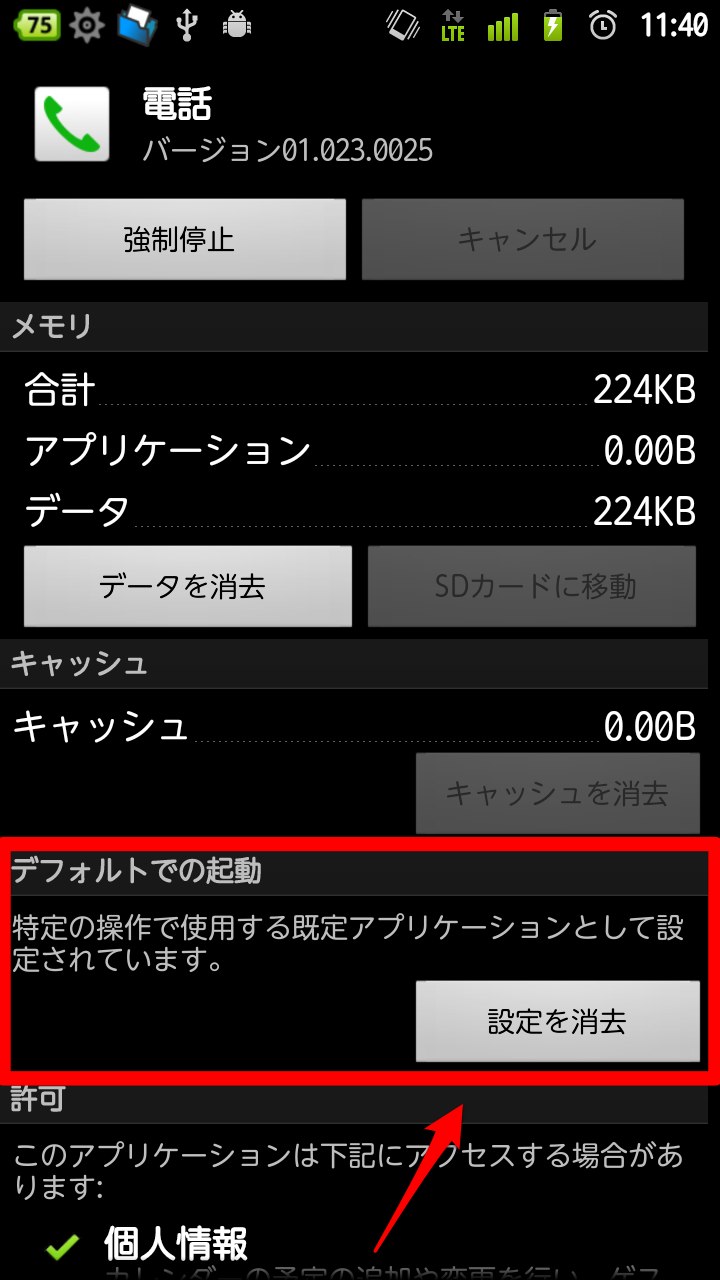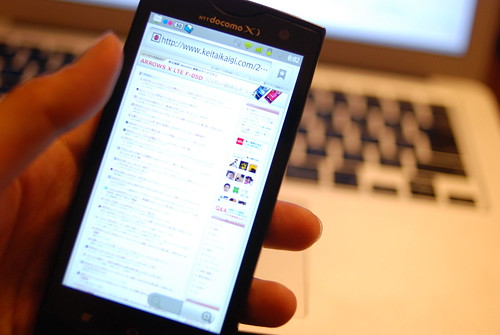ARROWS X LTE (F-05D) ブロガー徹底レビューまとめサイトへ

Taken with ARROWS X LTE (F-05D) + Art filter “Dark”
ARROWS X LTEを使い始めて5日ほど経ってみての、ファーストインプレッションをズラズラっと語ってみる。
外観
サイズとか

Xi(LTE)対応で、防水、そしておサイフケータイをはじめフィーチャーフォンで搭載されていた機能(赤外線とかFMトランスミッターとかワンセグとか)がほぼ全部入りでありながら、この薄さというのは正直驚いた。スペックを見ると、「9.8mm(最厚部9.9mm)」。
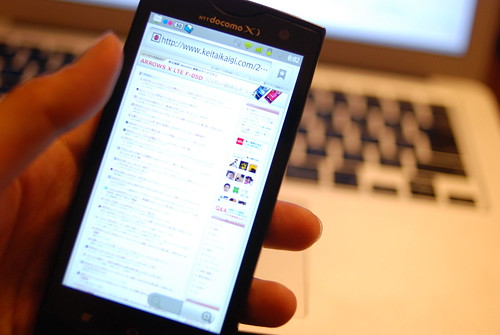
画面の大きさは「4.3インチ HD(720×1280)」。ほどほどにでかくて、画面も美しい。アプリアイコンのおける行数・列数を変更できるホームアプリを使えば、かなりの数のアイコンを一画面に置くことができるので、その辺りもグッド。
個人的には手にしっくりなじむ薄さ・大きさで気に入ってます。
物理ボタンとか
ただ、物理ボタン類は少し不満が。
物理ボタン類は、本体正面下部の「メニュー」「ホーム」「戻る」ボタンと、本体左側の「電源」「音量(上)」「音量(下)」ボタンだけで、本体右側にはボタンなし、という割とシンプルな構成になっているのだけど、本体左側の「電源」「音量(上)」「音量(下)」ボタンが小さくて正直押しづらい。

それと、シンプルになっているのはいいのだけど、カメラのシャッターボタンとなる物理ボタンがない、というのは個人的には不満。カメラ機能のレビューでも触れると思うけど、個人的にはシャッターを落とすときには物理ボタンを押したいタイプなので。タッチパネルだけでシャッター押すのって、何かしっくりこないんだよね…。この辺りは、「音量ボタンをシャッターボタンとして使う」とかが実現できるアプリがあるような気もするので、あとで探してみようかな。

本体正面下部の「メニュー」「ホーム」「戻る」ボタンは、普通に押しやすくて使いやすい。この三つのボタンは特によく使うので、物理ボタンのほうが操作しやすくて安心、かな、と。
その他のポイント

防水スマートフォンなので、各種端子類にカバーがついている。microUSB端子やHDMI端子はいいとして、イヤフォンジャックはREGZA Phone(T-01C)やF-12Cでは端子自体が防水でカバーがついてなくてすっきりしてかつ使いやすかったんだけど、ARROWS X LTEではカバー付きになった。これは使いやすさがぐっと落ちちゃったんじゃないかなと個人的には。

ワンセグアンテナは結構伸びる。あまりワンセグを見ることがないので、ほとんど伸びることはない気がするけども。

ストラップホールはやっぱり嬉しい。携帯/スマートフォンにカバーをつけるのがあまり好きじゃないので、落下防止のためにもストラップは重要。
外観まとめ
というわけで、サイズ感といい総じて気に入ってます。本体横の物理ボタンは、数とか形状とか、もう少し使いやすくなるような気がしないでもない、です。
See also
» 携帯電話(F-05D) スペック – FMWORLD.NET(個人) : 富士通
スピード!
Xi(LTE)!!
Xi(LTE)通信は、やっぱり速い!自宅がXiサービス圏内なので、自宅内でもその速度が楽しめる。自宅にはWiFiがあるけど、Xiのままでも全然OK。端末自体の処理速度もあって、ブラウザーやインターネットサービス関連のアプリがやたらとサクサク使える。
ケータイ会議メンバーのケースケさんがXi(LTE)の速度実測値について書いているので、そちらも参照してみてください。
» 歳末の買い出しにあわせて速度チェック。エリア内で、本気出したLTE の速度はかなりスゴい。 – くるえるはてなくしょん
ただ、LTEはバッテリーの減りも速いので、そこはもうそういうもんだ、と思って諦めているけど、スリープ中は自動的に3G通信になってバッテリー節約を意識した設計になっているようなので、そのあたりは好感度アップというかグッジョブという感じ。
デュアルコアCPUでサクサク
Xi(LTE)回線速度も速いけど、デュアルコアCPUを搭載している端末自体のレスポンスもかなり速くてサクサク。なんというかこう、キビキビしてる感じ。最初に入っているホームアプリ「docomo Palette UI」では、なんか引っかかる感じがあったりして、むむむってなったんだけど、ホームアプリを変えるとまさに生まれ変わったかのようにキビキビする。
※参考: ホームアプリは今のところZeam Launcherを使用中。
スピードまとめ
というわけで、Xi(LTE)の回線速度と端末自体のキビキビ感で、なかなかのスピード感です。ただ、バッテリーの減りも速い。これは使い方とか使用頻度にもよるとは思うけど、結構速い。
See also
» 「圧倒的なスピード感をこの一台に」 – 携帯電話(F-05D) 製品情報 – FMWORLD.NET(個人) : 富士通
バッテリーの減りっぷり
というわけで、やっぱりバッテリーの減りっぷりには触れないわけにはいかないわけで。グングン減ってくっていうのがぴったりくる表現な気がする。あ、みるみる減ってくってのでもいいかな。まあ、表現はどうでもいいとして、とにかくバッテリーの減りは速い。これはもう、↑でもちらっと書いたけど、そういうものだ、と思うしかなくて、あとはいかにそれと付き合っていくかを考えるべき。個人的には、モバイルチャージャー(eneloop mobile booster)は手放せない存在。
あと、ARROWS X LTEに付属しているドックでの急速充電も助かる。この急速充電、本当に速い。ただ、アダプターはラップトップ並の大きさとなっていて持ち運びには少しきついかな、という感じ。
※電源・バッテリー周云々については、別途エントリーでまとめる(予定)。
ただ、まあ、このバッテリーの減り具合ってのは、どのスマートフォンでも多かれ少なかれある話なので。個人的にはバッテリーの減りの速さはあんまり気になってない、かなー。
カメラ周り
ケータイ/スマートフォンで個人的によく使う機能のひとつが「カメラ」。ARROWS X LTEのカメラ機能には、特にこれといった不満はなく普通に使ってます。起動も遅くないし、タッチパネルの操作感も上々。アートフィルタもいくつか用意されていて満足しているので、他のカメラアプリは今のところ特に必要ないかな、という感じ。

アートフィルター「トイカメラ」で撮ってみた。
※カメラ周りについても、別途エントリーでまとめる(予定)。
おサイフケータイ、やっぱり便利
以前から使っていたおサイフケータイをARROWS X LTEに移行して使っているけど、やっぱりおサイフケータイは便利だ。
その他もろもろ
- 電話機能が思っていた以上に使いやすい。(?という部分もなくはないけど、その辺りはまた別エントリーで)
- 電話帳アプリも使いやすい
- 歩数計がついているのは嬉しい
- (ARROWS X LTEに限らず、ドコモスマートフォン全般に言えることだと思うけど)spモードメールアプリが相変わらず微妙に使いづらい。
というわけで、ファーストインプレッション
まだ他にも書くポイントは色々あるような気がするのだけど、ひとまずファーストインプレッションってことで。個人的には、この「ARROWZ X LTE」かなり気に入って、メイン回線として使っています。各機能等々については、これからじょじょにレビューをあげていく予定なので、よろしくです。

ARROWS X LTE (F-05D) ブロガー徹底レビューまとめサイトへ
ケータイ会議メンバーがARROWS X LTEで撮影した写真はこちら → Flickr: F-05D